Cách gửi video dung lượng lớn qua Zalo trên Samsung là thủ thuật hữu ích dành cho các Samfan, nhất là những ai thường xuyên sử dụng Zalo để liên lạc và truyền nhận dữ liệu với mọi người.
Zalo là ứng dụng không thể thiếu đối với người dùng smartphone. Không chỉ giúp việc nhắn tin và gọi điện thêm dễ dàng, ứng dụng xịn sò này còn giúp mọi người chia sẻ hình ảnh/video/tài liệu thêm thuận tiện và nhanh chóng.

Thế nhưng, một vài Samfan lại gặp khó khăn trong việc gửi video có dung lượng lớn qua Zalo, khiến nhu cầu của họ không được đáp ứng. Khi đó, cách gửi video dung lượng lớn qua Zalo trên Samsung được gợi ý sau đây sẽ trở thành thủ thuật mà bạn cần bỏ túi cho mình.
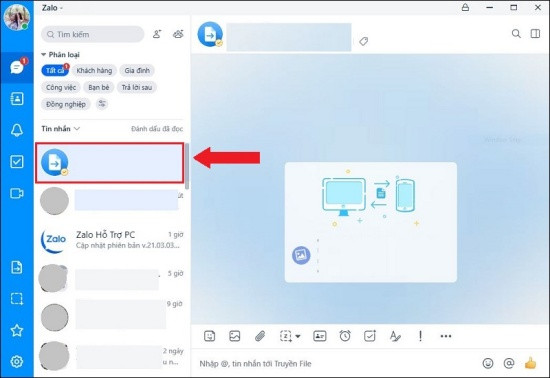
Cách gửi video dung lớn qua Zalo trên Samsung cực đơn giản
Cách gửi video dung lượng lớn trên điện thoại Samsung cũng tương tự cách gửi video, hình ảnh hay bất kỳ file tài liệu bình thường nào khác. Bạn chỉ cần thực hiện những bước đơn giản và gọn lẹ như sau:
✤ Bạn truy cập vào ứng dụng Zalo trên điện thoại Samsung của mình. Chọn người hoặc nhóm mà bạn muốn gửi video dung lượng lớn.
✤ Ở khung chat, bạn nhấn vào biểu tượng dấu 3 chấm => Tài liệu. Tiếp theo, bạn chọn video mong muốn rồi nhấn Gửi là xong.
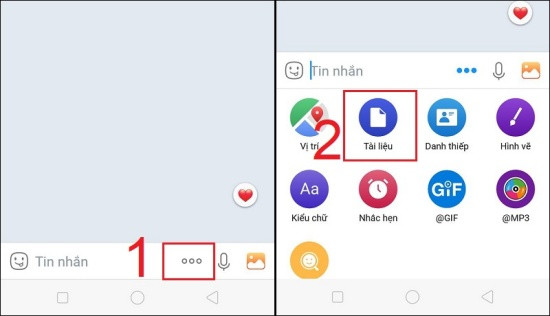
Trên điện thoại, ứng dụng Zalo đang hỗ trợ gửi video/tài liệu với dung lượng tối đa là 100MB. Vì vậy, nếu gặp phải tình trạng Zalo không gửi được video dài trên Samsung, khả năng cao video mà bạn muốn gửi đã lớn hơn con số này. Bạn nhớ lưu ý nhé.
Tham khảo thêm:
- Học cách xử lý lỗi Zalo không truy cập được ảnh trên iPhone
- Khắc phục lỗi không tải được Zalo tên Android như thế nào?
Cách gửi video dung lượng lên tới 1GB qua Zalo
Trong trường hợp muốn gửi video có dung lượng lên tới 1GB qua Zalo, bạn sẽ không thể thực hiện thao tác này trên dế yêu. Thay vào đó, bạn cần sử dụng Zalo phiên bản PC hoặc Zalo phiên bản web trên máy tính.
Cách thực hiện cũng siêu dễ dàng khi bạn chỉ cần:
✤ Mở Zalo phiên bản PC hoặc truy cập Chat Zalo phiên bản web rồi chọn người hoặc nhóm bạn muốn gửi video.
✤ Ở khung chat quen thuộc, bạn nhấn biểu tượng kẹp ghim. Tại đây, bạn có thể chọn video từ máy tính (Chọn tập tin) hoặc từ Google Drive (Gửi file từ Google Drive => đăng nhập vào tài khoản Google Drive của bạn) rồi chọn video mong muốn => Gửi là được.
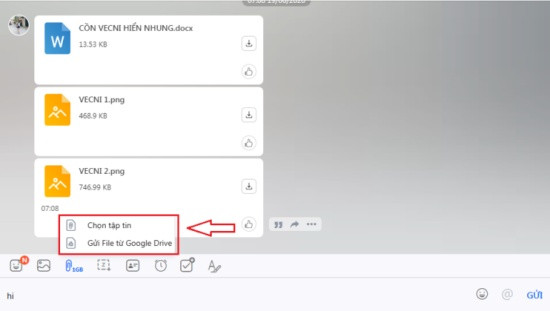
Hiện nay, nếu sử dụng Zalo phiên bản PC/web, bạn có thể gửi video có dung lượng tối đa 1GB. Vì vậy, hiện chưa có cách gửi video dung lượng lớn hơn 1GB qua Zalo đâu nhé. Với trường hợp này, bạn nên sử dụng phương pháp khác để chia sẻ video cho bạn bè, thay vì sử dụng công cụ Zalo quen thuộc.
Tại sao gửi video qua Zalo không xem được?
Tình trạng gửi video qua Zalo không xem được do nhiều nguyên nhân khác nhau gây ra. Có thể do bạn đang sử dụng phiên bản Zalo cũ, kết nối Internet trên máy không ổn định hoặc do trên thiết bị bạn đang dùng chưa có ứng dụng hỗ trợ mở video. Bởi với một số video ngắn đi kèm dung lượng nhỏ, bạn có thể xem trực tiếp trên Zalo. Nhưng ngược lại, với các video sở hữu dung lượng lớn, bạn cần tải về máy mới có thể tiếp tục theo dõi.
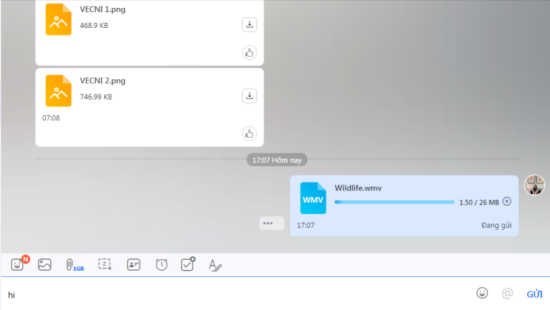
Chính vì vậy, khi Zalo không xem được video, bạn nên kiểm tra lại kết nối mạng, tiến hành đăng xuất – đăng nhập lại tài khoản, update phiên bản mới hoặc gỡ Zalo rồi tiến hành tải lại từ đầu. Trong trường hợp muốn xem video có dung lượng lớn được gửi qua Zalo, bạn hãy tải video về máy và mở bằng ứng dụng hỗ trợ.
…
=> QC: Chiếc Samsung Note 10 Lite của bạn đang gặp phải tình trạng chai pin, pin ảo, pin phù,… Điều này khiến thời gian sử dụng máy của bạn ngày càng ngắn đi. Bạn muốn thay pin Samsung Note 10 Lite để có thể khắc phục tình trạng này. Lúc này, Jweb chính là địa chỉ uy tín mà bạn có thể tin tưởng và tìm đến.
Như vậy, cách gửi video dung lượng lớn qua Zalo trên Samsung không hề phức tạp nên bạn có thể vô tư áp dụng khi cần. Hy vọng thông tin trong bài hữu ích với bạn. Đừng quên theo dõi Jweb, để cập nhật thêm nhiều thủ thuật thú vị nhé. Chúc bạn thành công!.

